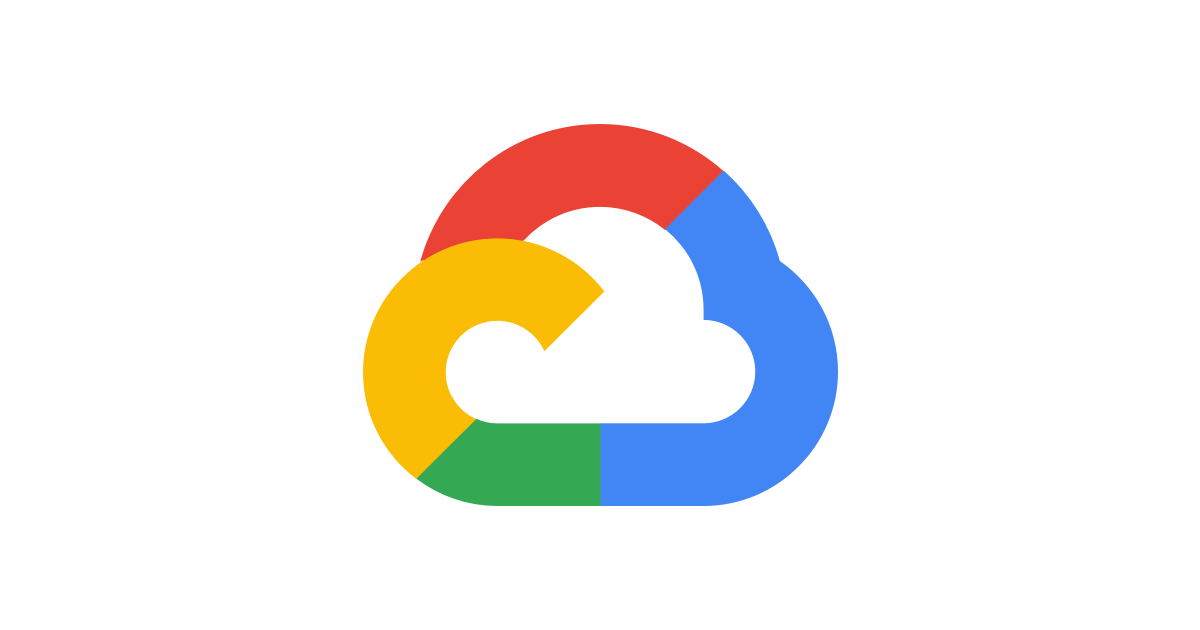
Si te has suscrito a un plan de almacenamiento de Google y ahora quieres cancelarlo, seguramente te preguntas qué ocurrirá con tus archivos y cómo puedes realizar este proceso de la forma más sencilla. A lo largo de este artículo, te explicaremos con todo detalle los pasos para dar de baja tu suscripción a Google One y qué sucede con tu contenido almacenado una vez que lo haces.
Independientemente de si usas Google Drive, Google Fotos o Gmail, cancelar tu plan de almacenamiento implica algunos cambios en la forma en que gestionas tu espacio en la nube. No te preocupes, te explicaremos todas las opciones que tienes para evitar perder archivos importantes y garantizar que sigas teniendo acceso a tu contenido digital.
Índice
Cómo cancelar tu suscripción a Google One
Si has decidido dejar de pagar por almacenamiento adicional en Google, el proceso es bastante sencillo. Solo tienes que seguir estos pasos:
- Accede a Google One desde tu navegador.
- Inicia sesión en la cuenta de Google con la que contrataste el servicio.
- Dirígete a la sección de Ajustes.
- Haz clic en Anular suscripción.
- Confirma la cancelación.
Una vez que completes estos pasos, recibirás un correo electrónico confirmando que tu plan ha sido cancelado. Sin embargo, seguirás teniendo acceso a los beneficios y almacenamiento hasta que finalice tu ciclo de facturación actual.
Qué pasa con tus archivos al cancelar el almacenamiento
Uno de los principales temores al cancelar un plan de almacenamiento es la posibilidad de perder archivos importantes. Sin embargo, Google mantiene todos tus archivos guardados incluso después de la cancelación, aunque hay algunas limitaciones:
- Las fotos y archivos en Google Drive y Google Fotos seguirán disponibles, pero ya no podrás subir nuevos elementos si superas los 15 GB gratuitos.
- Gmail seguirá funcionando, pero si tu almacenamiento está lleno, no podrás recibir ni enviar correos hasta que liberes espacio.
- Tras dos años de superar el límite sin liberar espacio, Google podría eliminar archivos de tu cuenta.
Alternativas para gestionar tu almacenamiento
Si después de cancelar tu suscripción descubres que necesitas más espacio, tienes varias opciones para optimizar tu almacenamiento sin necesidad de pagar nuevamente:
- Eliminar archivos innecesarios: Borra archivos grandes en Google Drive y fotos duplicadas en Google Fotos.
- Descargar y almacenar localmente: Guarda tus archivos en un disco duro externo o en tu ordenador.
- Utilizar otras plataformas de almacenamiento: Servicios como Amazon Photos o pCloud pueden ser una buena alternativa.
- Reducir la calidad de tus fotos: En Google Fotos puedes cambiar la configuración de calidad para ocupar menos espacio.
Otras formas de cancelar según el método de pago
El método para cancelar tu suscripción varía ligeramente dependiendo de dónde hiciste la compra:
- Si contrataste el plan a través de Google Play: Debes acceder a Google Play, buscar Google One y cancelar desde allí.
- Si compraste tu suscripción en el App Store de Apple: Dirígete a la configuración del App Store en tu iPhone o iPad, selecciona suscripciones y elige la opción de cancelar Google One.
- Si formas parte de un grupo familiar: Tendrás que salir del grupo familiar o pedir al administrador que cancele la suscripción compartida.
Es importante asegurarte de que el plan ha sido efectivamente cancelado para evitar cargos no deseados en el futuro.
Cancelar el almacenamiento de Google One puede generar dudas, pero el proceso es bastante sencillo y Google ofrece opciones para gestionar tu contenido sin perder archivos importantes. Si crees que en el futuro volverás a necesitar más espacio, siempre puedes reactivar tu suscripción o elegir otra plataforma de almacenamiento en la nube que se adapte mejor a tus necesidades.
